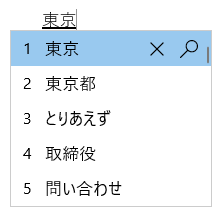Microsoft Japanese IME
Vzťahuje sa na
Tento článok vám pomôže s používaním microsoft japanese input method Editor (IME) vrátane nastavení editora IME, funkcií a klávesových skratiek.
Tip: V tomto článku sa používajú prepojenia, ktoré priamo otvárajú nastavenia editora IME v aplikácii Nastavenia. Ak chcete manuálne získať prístup k nastaveniam editora IME v aplikácii Nastavenia, pozrite si v tomto článku nastavenia editora Microsoft IME .
Používateľské rozhranie
Okno Predpovede kandidáta ponúka typeahead kandidátov.
Všeobecné operácie
|
V tomto stave |
Klávesová skratka |
Akcia |
|---|---|---|
|
Pred vstupom zamerania do okna možností |
Tab |
Zadajte okno kandidáta predpovede. |
|
Shift + Tab |
Zadajte okno kandidáta predpovede. |
|
|
Šípka nadol |
Zadajte okno kandidáta predpovede. |
|
|
Šípka nahor |
Zadajte okno kandidáta predpovede. |
|
|
So zameraním v okne možností |
Tab |
Posunutie výberu nadol. |
|
Shift + Tab |
Posunutie výberu nahor. |
|
|
Šípka nadol |
Posunutie výberu nadol. |
|
|
Šípka nahor |
Posunutie výberu nahor. |
|
|
Číslo |
Výber príslušnej možnosti. |
|
|
Enter |
Výber zameranej možnosti. |
Ďalšie funkcie
-
Navrhovaných kandidátov je možné prispôsobiť v nastaveniach editora Microsoft IME > Všeobecný > prediktívneho vstupu.
-
Použite históriu vstupu.
-
Použite systémový slovník.
-
Používanie služieb návrhov – keď je táto možnosť povolená, všetko, čo je napísané, je šifrované a odoslané spoločnosti Microsoft na získanie textových návrhov z Bingu.
-
-
Vyberte ikonu kríža alebo stlačením kombinácie klávesov Ctrl +Delete odstránite vybratý kandidát.
Poznámka: Niektorých kandidátov nie je možné odstrániť, napríklad dátumy.
-
Ak chcete vyhľadať vybratého kandidáta na internete, vyberte ikonu lupy alebo stlačte kombináciu klávesov Ctrl +B.
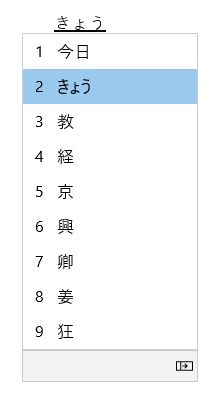
Okno Konverzia kandidáta ponúka kandidátov, ktorých čítanie zodpovedá zadanému textu.
Všeobecné operácie
|
V tomto stave |
Klávesová skratka |
Akcia |
|---|---|---|
|
Pred vstupom zamerania do okna možností |
Medzerník |
Prvé stlačenie: Konverzia textu, ktorý píšete. 2. stlačte kláves: Otvorte okno kandidáta na konverziu. |
|
Shift + medzerník |
Prvé stlačenie: Konverzia textu, ktorý píšete. 2. stlačte kláves: Otvorte okno kandidáta na konverziu. |
|
|
So zameraním v okne možností |
Medzerník |
Posunutie výberu nadol. |
|
Shift + medzerník |
Posunutie výberu nahor (šablóna Microsoft IME) alebo nadol (šablóna ATOK). |
|
|
Šípka nadol |
Presunutie výberu nadol (šablóna microsoft ime) /Výber zameraného kandidáta (šablóna ATOK). |
|
|
Šípka nahor |
Posunutie výberu nahor. |
|
|
Tab |
Rozbalenie na zobrazenie tabuľky. |
|
|
Číslo |
Výber príslušnej možnosti. |
|
|
Enter |
Výber zameranej možnosti. |
Ďalšie funkcie
-
Editor IME môže zvýšiť presnosť vstupu na základe zadaného textu. Túto funkciu je možné zapnúť avypnúť pomocou funkcie Zlepšiť presnosť vstupu na základe toho, čo zadávam v tomto nastavení počítača v nastaveniach editora Microsoft IME > Learning a Dictionary.
-
Nové slovo možno manuálne pridať do slovníka editora IME pomocou niektorého z týchto spôsobov:
-
Otvorte nástroj používateľského slovníka v nastaveniach editora Microsoft IME > Learning a Dictionary.
-
Kliknite pravým tlačidlom myši na ikonu možností editora IME v oblasti panela úloh na paneli úloh a potom vyberte položku Pridať Word.
-
-
Systémové slovníky je možné zapnúť avypnúť v systémových slovníkoch v nastaveniach editora Microsoft IME > Learning a Dictionary.
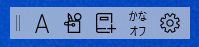
Editor IME ponúka panel s nástrojmi editora IME, ktorý ponúka alternatívny spôsob rýchleho vyvolania konkrétnych funkcií editora IME. Panel s nástrojmi editora IME je náhradou panela jazykov v predchádzajúcich verziách Windowsu.
Ak chcete otvoriť panel s nástrojmi editora IME, kliknite pravým tlačidlom myši na ikonu možností editora IME v oblasti panela úloh na paneli úloh a potom vyberte panel s nástrojmi editora IME.
Klávesové skratky
Editor IME ponúka klávesy alebo kombinácie klávesov na používanie funkcií editora IME.
|
Klávesová skratka |
Akcia |
|---|---|
|
Hankaku/Zenkaku |
Zapnutie alebo vypnutie japonského vstupu. |
|
Eisu (Caps Lock) |
Prepínanie medzi režimom Hiragana a alfanumerickým režimom. |
|
Hiragana |
Vstup do režimu Hiragana. |
|
Alt + Hiragana |
Prepínanie medzi vstupom Kana a vstupom Romaji. Požiadavky: Zapnite vstup Switch Kana/Romaji s nastavením klávesov Alt + Katakana Hiragana Romaji v nastaveniach editora Microsoft IME > General. |
|
Shift + Hiragana |
Vstup do režimu Katakana. |
|
Convert |
Spätná konverzia. |
|
Ctrl + Convert |
Otvorenie kontextovej ponuky editora IME (ponuka po kliknutí pravým tlačidlom myši). |
|
NonConvert |
Prepínanie medzi možnosťami Hiragana, Katakana s plnou šírkou a Katakana s polovičnou šírkou. |
|
Shift + NonConvert |
Prepínanie medzi alfanumerickým režimom s polovičnou šírkou a alfanumerickým režimom s plnou šírkou. |
|
ImeOn (kláves あ ) *1 |
Vstup do režimu Hiragana. |
|
Alt + ImeOn (kláves あ ) *1 |
Prepínanie medzi vstupom Kana a vstupom Romaji. Požiadavky: Zapnite vstup Switch Kana/Romaji s nastavením klávesov Alt + Katakana Hiragana Romaji v nastaveniach editora Microsoft IME > General. |
|
Ctrl + ImeOn (kláves あ ) *1 |
Spätná konverzia. |
|
Shift + ImeOn (kláves あ ) *1 |
Vstup do režimu Katakana s plnou šírkou. |
|
ImeOff (kláves A ) *1 |
Vstup do alfanumerického režimu s polovičnou šírkou. |
|
Ctrl + ImeOff (kláves A ) *1 |
Prepínanie medzi možnosťami Hiragana, Katakana s plnou šírkou a Katakana s polovičnou šírkou. |
|
Shift + ImeOff (kláves A ) *1 |
Prepínanie medzi alfanumerickými znakmi bez veľkých písmen, so všetkými veľkými písmenami a s prvými veľkými písmenami s plnou šírkou. |
*1: Kláves ImeOn (あ) a kláves ImeOff (A) sú k dispozícii na konkrétnych japonských hardvérových klávesniciach.
Ďalšie informácie pre vývojárov nájdete v článku Klávesnica Japonsko - ImeOn / ImeOff Implementácia.
|
Klávesová skratka |
Akcia |
|---|---|
|
Hankaku/Zenkaku |
Zapnutie alebo vypnutie japonského vstupu. |
|
Eisu (Caps Lock) |
Prepínanie medzi režimom Hiragana a alfanumerickým režimom. |
|
Hiragana |
Prepínanie medzi režimom Hiragana a alfanumerickým režimom. |
|
Alt + Hiragana |
Prepínanie medzi vstupom Kana a vstupom Romaji. Požiadavky: Zapnite vstup Switch Kana/Romaji s nastavením klávesov Alt + Katakana Hiragana Romaji v nastaveniach editora Microsoft IME > General. |
|
Shift + Hiragana |
Vstup do režimu Katakana. |
|
Convert |
Zapnutie alebo vypnutie japonského vstupu. |
|
Shift + Convert |
Spätná konverzia. |
|
NonConvert |
Prepínanie medzi režimom Hiragana a alfanumerickým režimom s polovičnou šírkou. |
|
Ctrl + NonConvert |
Prepínanie medzi možnosťami Hiragana, Katakana s plnou šírkou a Katakana s polovičnou šírkou. |
|
Shift + NonConvert |
Prepínanie medzi režimom Hiragana, alfanumerickým režimom s plnou šírkou a alfanumerickým režimom s polovičnou šírkou. |
|
ImeOn (kláves あ ) *1 |
Vstup do režimu Hiragana. |
|
Alt + ImeOn (kláves あ ) *1 |
Prepínanie medzi vstupom Kana a vstupom Romaji. Požiadavky: Zapnite vstup Switch Kana/Romaji s nastavením klávesov Alt + Katakana Hiragana Romaji v nastaveniach editora Microsoft IME > General. |
|
Ctrl + ImeOn (kláves あ ) *1 |
Spätná konverzia. |
|
Shift + ImeOn (kláves あ ) *1 |
Vstup do režimu Katakana s plnou šírkou. |
|
ImeOff (kláves A ) *1 |
Vstup do alfanumerického režimu s polovičnou šírkou. |
|
Ctrl + ImeOff (kláves A ) *1 |
Prepínanie medzi možnosťami Hiragana, Katakana s plnou šírkou a Katakana s polovičnou šírkou. |
|
Shift + ImeOff (kláves A ) *1 |
Prepínanie medzi alfanumerickými znakmi bez veľkých písmen, so všetkými veľkými písmenami a s prvými veľkými písmenami s plnou šírkou. |
*1: Kláves ImeOn (あ) a kláves ImeOff (A) sú k dispozícii na konkrétnych japonských hardvérových klávesniciach.
Ďalšie informácie pre vývojárov nájdete v článku Klávesnica Japonsko - ImeOn / ImeOff Implementácia.
|
Klávesová skratka |
Akcia |
|---|---|
|
Ctrl + Delete |
Odstráni vybratého kandidáta z okna kandidáta predpovede. |
|
Ctrl + B |
Prehľadať vybratého kandidáta v okne predpovede kandidáta. |
|
Tab |
Rozbalenie alebo zbalenie zobrazenia tabuľky v okne kandidáta na konverziu. |
|
Kláves s logom Windows + bodka (.) |
Otvorenie výberu emoji. |
|
Ctrl + Shift + F10 |
Zapnutie alebo vypnutie súkromného režimu editora IME. |
|
F6 |
Konvertovanie vstupného reťazca do režimu Hiragana. |
|
F7 |
Konvertovanie vstupného reťazca do režimu Katakana s plnou šírkou. |
|
F8 |
Konvertovanie vstupného reťazca do režimu Katakana s polovičnou šírkou. |
|
F9 |
Konvertovanie vstupného reťazca do alfanumerického režimu s plnou šírkou. |
|
F10 |
Konvertovanie vstupného reťazca do alfanumerického režimu s polovičnou šírkou. |
|
Klávesová skratka |
Akcia |
|---|---|
|
Alt + spätná úvodzovka (`) |
Zapnutie alebo vypnutie japonského vstupu. |
|
Ctrl + Caps Lock |
Ekvivalent ku klávesu Hiragana na japonskej klávesnici (kláves 106/109). |
|
Alt + Caps Lock |
Ekvivalent klávesu Shift + Hiragana na japonskej klávesnici (kláves 106/109). |
|
Shift + Caps Lock |
Ekvivalent klávesu Eisu na japonskej klávesnici (kláves 106/109). |
|
Klávesová skratka |
Akcia |
|---|---|
|
Ctrl + Delete |
Odstráni vybratého kandidáta z okna kandidáta predpovede. |
|
Ctrl + B |
Prehľadať vybratého kandidáta v okne predpovede kandidáta. |
|
Tab |
Rozbalenie alebo zbalenie zobrazenia tabuľky v okne kandidáta na konverziu. |
|
Kláves s logom Windows + bodka (.) |
Otvorenie výberu emoji. |
|
Ctrl + Shift + F10 |
Zapnutie alebo vypnutie súkromného režimu editora IME. |
|
F6 |
Konvertovanie vstupného reťazca do režimu Hiragana. |
|
F7 |
Konvertovanie vstupného reťazca do režimu Katakana s plnou šírkou. |
|
F8 |
Konvertovanie vstupného reťazca do režimu Katakana s polovičnou šírkou. |
|
F9 |
Konvertovanie vstupného reťazca do alfanumerického režimu s plnou šírkou. |
|
F10 |
Konvertovanie vstupného reťazca do alfanumerického režimu s polovičnou šírkou. |
Prispôsobenie klávesov
Pomocou editora IME je možné zmeniť konkrétnu kľúčovú funkciu v nastaveniach editora Microsoft IME > prispôsobenie klávesu a dotykového ovládania.
-
Šablóna kľúča: Šablóna kľúča je množina kľúčových konfigurácií. Editor IME ponúka nasledujúce šablóny:
-
Microsoft IME.
-
ATOK.
Ďalšie informácie nájdete v časti o klávesových skratkách v tomto článku.
-
-
Priradenie kľúča: Ak chcete prispôsobiť konkrétnu funkciu kľúča v rámci vybratej šablóny, môžete prispôsobiť niekoľko klávesov na priradenie kľúča.
Nastavenia editora Microsoft IME
Na otvorenie nastavení editora Microsoft IME možno použiť tieto metódy:
Kliknite pravým tlačidlom myšina ikonu možností editora IME v oblasti panela úloh na paneli úloh a potom vyberte položku Nastavenia.
Prejdite na nastavenia editora Microsoft IME v aplikácii Nastavenia :
-
Vyberte položku Štart a potom vyberte položku Nastavenia > jazyk čas & > jazyk & oblasť .Alebo Vyberte nasledujúcu skratku pre oblasť > jazyk & jazyk & čas:jazyk > jazyk & oblasti Otvoriť čas &
-
V okne Čas & jazyk > Jazyk & oblasti v časti Jazyk vyberte tri bodky vedľa japončiny a potom vyberte položku Jazykové možnosti.
-
V okne Možnosti & jazyk > jazyk & > v časti Klávesnice vyberte tri bodky vedľa editora Microsoft IME a potom vyberte položku Možnosti klávesnice.
Podpora pre Windows 10 sa končí v októbri 2025
Po 14. októbri 2025 už spoločnosť Microsoft nebude poskytovať bezplatné aktualizácie softvéru zo služby Windows Update, technickú pomoc ani opravy zabezpečenia pre Windows 10. Váš počítač bude fungovať aj naďalej, odporúčame však prejsť na Windows 11.
-
Vyberte položku Štart a potom položku Nastavenie >jazyk čas & > jazyk .Alebo Vyberte nasledujúcu jazykovú skratku:Otvoriť jazyk
-
V okne Jazyk v časti Preferované jazyky vyberte japončinu a potom vyberte tlačidlo Možnosti .
-
V okne Jazykové nastavenia: Japončina v časti Klávesnice vyberte položku Microsoft IME a potom vyberte tlačidlo Možnosti .
Na priame otvorenie nastavení editora Microsoft IME v aplikácii Nastavenia:Otvorenie editora Microsoft IME použite nasledujúci odkaz editora Microsoft IME
Kompatibilita
Microsoft Japanese IME je k dispozícii v aktuálne podporovaných verziách Windowsu. Ak sa vyskytnú nejaké problémy s aktuálnou verziou editora IME, editor IME podporuje nastavenie kompatibility, ktoré umožňuje používať predchádzajúcu verziu editora IME. Predchádzajúcu verziu editora IME je možné zapnúť zapnutím v nastaveniach editora Microsoft IME > Všeobecné > Použiť predchádzajúcu verziu editora Microsoft IME. Editor IME sa neustále vylepšuje, preto zvážte podanie pripomienok , ktoré nám pomôžu poskytnúť vám skvelé vstupné skúsenosti.
Ako môžem poskytnúť pripomienky?
Ak narazíte na nejaké problémy alebo máte návrhy týkajúce sa editora Microsoft IME, odošlite nám pripomienky prostredníctvom centra pripomienok. Výberom niektorej z nasledujúcich možností otvorte Centrum pripomienok:
-
Kliknite pravým tlačidlom myši na ikonu možností editora IME v oblasti panela úloh na paneli úloh a potom vyberte položku Odoslať pripomienky.
-
Vyberte nasledujúcu skratku centra pripomienok:Otvoriť centrum pripomienok
Vaše pripomienky sa dostanú priamo k našim vývojárom, ktorí pracujú na vylepšovaní editora IME. Ďalšie informácie o krokoch na poskytnutie pripomienok nájdete v článku Odoslanie pripomienok pomocou aplikácie centrum pripomienok.